随着电脑的使用率越来越高,我们有时候可能会遇到win7系统桌面音量控制键不见了的问题,如果我们遇到了win7系统桌面音量控制键不见了的问题,要怎么处理win7系统桌面音量控制键不见了呢?
win7系统桌面音量控制键不见了的详细解决方法:
具体方法如下:
1、首先在开始菜单中打开控制面板选项;
2、在控制面板的选项中,选择通知区域图标这个选项,用鼠标点击一下即可打开;
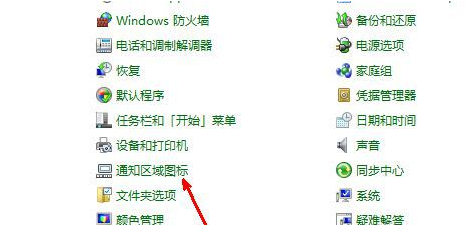
3、在通知区域图标选项中,其中有一个音量的选项,点击右边的选择框,其中有隐藏选项和显示选项,如果你的默认选项是隐藏,请选择显示;
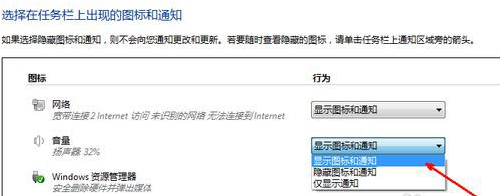
4、首先打开运行框,在运行框中输入services.msc,然后点击确定;
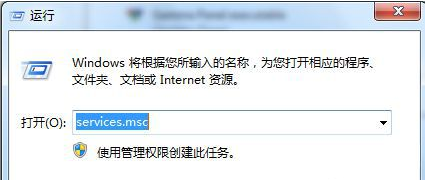
5、打开服务程序后,按键盘上的w键,然后会跳到w开关的选项中,找到windows audio选项,看一看是不是已经启动;
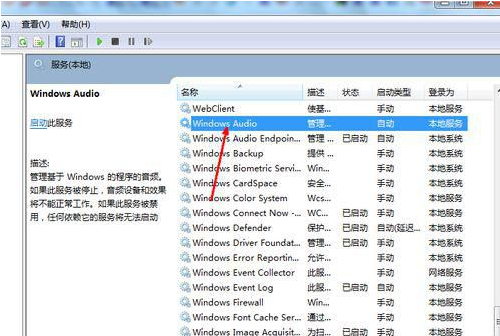
6、如果没有启动,点击右键,选择启动,即可启动音频服务,这时系统的声音图标也即出现。
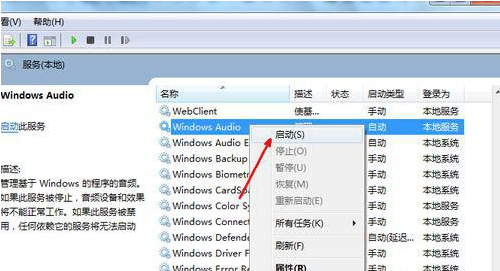
以上就是小编为大家带来的win7系统桌面音量控制键不见了的解决方法方法还是很简单的,如果还有不清楚的可以参考以上的教程,希望帮助到大家。
uc电脑园提供的技术方案或与您产品的实际情况有所差异,您需在完整阅读方案并知晓其提示风险的情况下谨慎操作,避免造成任何损失。

浏览次数 788
浏览次数 306
浏览次数 80
浏览次数 1323
浏览次数 722
未知的网友